Wenn wir eine gesendete Nachricht drucken, die die Tracking-Informationen von Lesebestätigungen enthält die wir angefordert hatten, druckt Outlook auch die gesamten Liste der Empfangsbestätigungen.
Gibt es eine Möglichkeit, dass wir eine Nachricht ohne diese Empfangsbestätigungen drucken können?
In Outlook 2007 und Outlook 2010 kann man die Nachricht ohne Empfangsbestätigung drucken, indem man den Druckbereich festlegt. In Outlook 2003 und älteren Versionen muss man zuerst die Nachricht außerhalb von Outlook speichern.
Outlook 2007 und Outlook 2010
In Outlook 2007 (mit mindestens Service Pack 2) und Outlook 2010 kann man einen Druckbereich angeben, wenn man eine Nachricht druckt. Da diese Versionen von Outlook immer die Tracking-Daten auf der letzten Seite drucken, kann man den Druckbereich so ändern, dass nicht diese letzte Seite gedruckt wird.
Um diese Option nutzen zu können, muss man die regulären Drucken-Option verwenden und nicht die Quick Print-Option;
•Outlook 2007 (Hauptfenster von Outlook )
Datei – > Drucken…
•Outlook 2007 (geöffneten Nachricht)
Office-Logo (links oben)-> Drucken – > drucken
•Outlook-2010
Datei – > Drucken – > Optionen… drucken
Man kann mit Hilfe der Schaltfläche Seitenansicht herausfinden, wie viele Seiten gedruckt werden sollen. Wenn diese Seitenzahl 4 ist, kann man dann "1-3" im Abschnitt "Seitenbereich" eingeben, wenn man druckt.
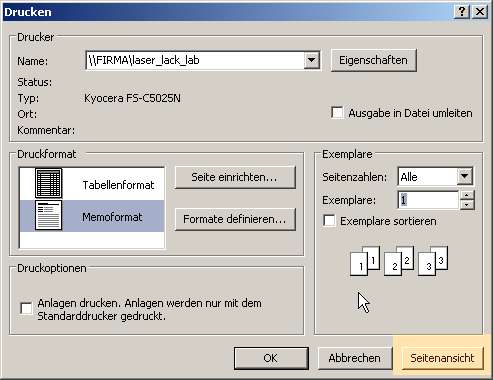
Outlook 2003 und ältere Versionen
In Outlook 2003 und älteren Versionen ist es etwas schwieriger, da die Lesebestätigung direkt unter die Header-Informationen der Nachricht und vor der eigentlichen Nachrichten platziert ist.
Will man die Nachricht ohne diese Informationen drucken, kann man die Nachricht vorher als .html oder txt-Datei speichern. Da die Tracking-Informationen nicht in der .html- odertxt- Datei gespeichert werden, kann man dann aus einem Browserfenster (wie zum Beispiel Int

